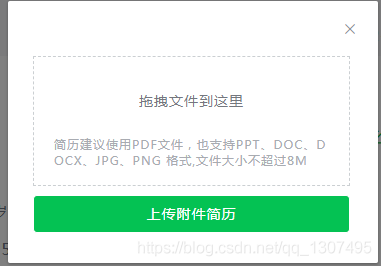
<template>
<div id="app">
<div class="content">
<div class="drag-area" @dragover="fileDragover" @drop="fileDrop">
<div v-if="fileName" class="file-name">{{ fileName }}</div>
<div v-else class="uploader-tips">
<span>将文件拖拽至此,或</span>
<label for="fileInput" style="color: #11A8FF; cursor: pointer">点此上传</label>
</div>
</div>
</div>
<div class="footer">
<input type="file" id="fileInput" @change="chooseUploadFile" style="display: none;">
<label for="fileInput" v-if="fileName" style="color: #11A8FF; cursor: pointer">选择文件</label>
<button @click="uploadOk">提交</button>
</div>
</div>
</template>
<script>
export default {
data () {
return {
fileName: '',
batchFile: '',
MAX_FILE_SIZE: 10 * 1000 * 1000
}
},
methods: {
// 点击上传
chooseUploadFile (e) {
const file = e.target.files.item(0)
if (!file) return
if (file.size > this.MAX_FILE_SIZE) {
return alert('文件大小不能超过10M')
}
this.batchFile = file
this.fileName = file.name
// 清空,防止上传后再上传没有反应
e.target.value = ''
},
// 拖拽上传
fileDragover (e) {
e.preventDefault()
},
fileDrop (e) {
e.preventDefault()
const file = e.dataTransfer.files[0] // 获取到第一个上传的文件对象
console.log(file)
console.log('拖拽释放鼠标时')
if (!file) return
if (file.size > this.MAX_FILE_SIZE) {
return alert('文件大小不能超过10M')
}
this.batchFile = file
this.fileName = file.name
},
// 提交
uploadOk () {
if (this.batchFile === '') {
return alert('请选择要上传的文件')
}
let data = new FormData()
data.append('upfile', this.batchFile)
// ajax
}
}
}
</script>
<style lang="less" scoped>
* {
font-size: 14px;
}
.drag-area {
height: 200px;
width: 300px;
border: dashed 1px gray;
margin-bottom: 10px;
color:
}
.uploader-tips {
text-align: center;
height: 200px;
line-height: 200px;
}
.file-name {
text-align: center;
height: 200px;
line-height: 200px;
}
</style>
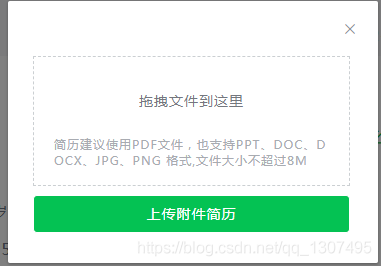





















 970
970











 被折叠的 条评论
为什么被折叠?
被折叠的 条评论
为什么被折叠?








